دنیای اطلاعات: اگر شما هم از کاربران سیستم عامل مایکروسافت ویندوز ۱۰ باشید حتما با مصرف غیر عادی حجم اینترنت بعد از نصب این سیستم عامل مواجه شده اید، این مسئله در نگاه اول شاید برای اکثر کاربران در خارج از کشور چندان مورد اهمیت نباشد، چرا که نگرانی بابت سرعت و حجم اینترنتی خود ندارند، اما وقتی همین مسئله را در مورد مصرف کنندگان ایرانی در نظر بگیریم به یکی از مشکلات اساسی و پایه ای تبدیل خواهد شد، تقریبا از زمان انتشار ویندوز ۸ بود که سیستم به روز رسانی خودکار مایکروسافت رابطه تنگاتنگی را با اینترنت آغار کرد و این تبادل اطلاعات در آخرین نسخه سیستم عامل ویندوز به حداکثر پتانسیل عملکردی خود رسید، خیلی از کاربرانی که اقدام به نصب ویندوز ۱۰ کرده اند اطلاعی از برنامه های نمایشگر پهنای باند مصرفی اینترنت ندارند، در نتیجه بسیاری از آن ها متوجه مصرف خودکار پهنای باند توسط سیستم عامل نمی شوند و تنها تفاوت ایجاد شده را در حجم کلی مصرفی از محیط کاربری شرکت خدمات دهنده اینترنت مشاهده می کنند، پس قبل از انجام هر کاری باید به تهیه برنامه مناسبی جهت نمایش پهنای باند مصرفی اقدام کنید (مانند DU Meter).
راه حل ۱ از طریق Background Intelligent Transfer Service
– ابتدا به مسیر Services <– Administrative Tools <– Control Panel می روید.
– در پنجره Services مؤلفه Background Intelligent Transfer Service را پیدا می کنید.
– سپس روی مؤلفه مورد نظر راست کلیک کرده و گزینه Stop را انتخاب می کنید.
– سپس تب Recovery را انتخاب کرده و عدد Restart service after یه ۱۰۰۰ تغییر دهید.
توجه: اگر تمایل دارید که به صورت همیشگی سرویس مورد نظر را غیر فعال سازید، روی گزینه مربوطه راست کلیک کرده و عبارت Properties را انتخاب می کنید و در ادامه سربرگ Startup Type را به صورت Disabled قرار می دهید.

راه حل ۲ از طریق Delivery Optimization
– ابتدا کلیدهای ترکیبی Win+R را فشار می دهیم.
– در پنجرهی Run عبارت services.msc را وارد می کنیم و Enter می زنیم.
– در پنجره Services مؤلفه Delivery Optimization را پیدا می کنید.
– سپس روی آن کلیک کرده و از Strat type گزینه Disabled را انتخاب کرده و در پایین گزینه Stop را کلیک کنید.
– سپس تب Recovery را انتخاب کرده و عدد Restart service after یه ۱۰۰۰ تغییر دهید.
راه حل ۳ به روش رجیستری
این راه حل رو باید با دقت خیلی بیشتری انجام دهید چرا که با کوچکترین اشتباه ممکن است دیگه ویندوز بالا نیاد و مجبور باشید ویندوز جدیدی نصب کنید.
 – کلید های ترکیبی Win+R را فشار داده و عبارت “regedit” را تایپ کرده و Enter را فشار می دهید.
– کلید های ترکیبی Win+R را فشار داده و عبارت “regedit” را تایپ کرده و Enter را فشار می دهید.
– مسیر زیر را طی کرده:
[HKEY_LOCAL_MACHINE\SYSTEM\CurrentControlSet\Services\TimeBroker]
– در سمت راست روی “Start” کلیک کرده و عدد ۴ را جایگزین عدد ۳ می کنید.
– نتیجه می شود:
[HKEY_LOCAL_MACHINE\SYSTEM\CurrentControlSet\Services\TimeBroker] "Start"=dword:00000004
عدد ۳ تنظیمات را به حالت دستی تبدیل می کند.
و عدد ۲ به اتوماتیک استارت آپ تبدیل میکند.
انشالله مشکل تان حل شده باشد.
راه حل ۴ به روش Group Policy
این روش به وسیله ویرایشگر Group Policy ویندوز انجام می شود باید گفت که Group Policy در همه نسخههای ویندوز ۱۰ به جز نسخهی Home موجود می باشد.
مرحله اول: ابتدا کلیدهای ترکیبی Win+R را فشار می دهیم.
مرحله دوم: در پنجرهی Run عبارت gpedit.msc را وارد می کنیم و Enter می زنیم.
مرحله سوم: در پنجرهی Local Group Policy Editor به مسیر زیر می رویم:
Computer Configuration\Administrative Templates\Windows Components\Windows Update
مرحله چهارم: در سمت راست، Configure Automatic Updates را پیدا کرده و روی آن دوبار کلیک می کنیم.
مرحله پنجم: گزینهی Enabled را در پنحجره باز شده انتخاب می کنیم.
سپس در لیست، گزینهی مورد نظر خود را انتخاب می نماییم:
Notify for download and notify for install: اطلاعرسانی پیش از دانلود و نصب آپدیتها.
Auto download and notify for install: دانلود خودکار دانلودها و اطلاعرسانی پیش از نصب آنها.
Auto download and schedule the install: دانلود خودکار دانلودها و برنامهریزی جهت نصب آنها.
مرحله ششم: روی دکمه OK کلیک می کنیم.
حالا اگر به Windows Update نگاهی بیاندازیم و اول روی Check for updates و بعدAdvanced options کلیک کنیم با پیام قرمز رنگ روبرو می شویم که حاوی مطلب، تغییر یافتن تنظیمات آپدیت ویندوز می باشد.
 دنیای اطلاعات مرجع کامل اطلاعات
دنیای اطلاعات مرجع کامل اطلاعات


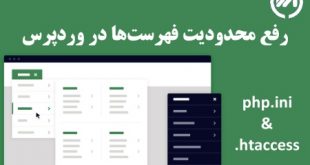
خیلی ممنون . یکی از مشکلات بزرگم حل شد . راه حل اول جواب داد